4408 mal gelesen
Wer mit alternativer Firmware für Android-Telefone eine Weile herumspielt, kommt eventuell auch an einen Punkt, wo er die Original-Firmware wieder installieren möchte – sei es, um das Gerät weiterzugeben oder zu verkaufen, oder weil eine App Probleme mit dem Nicht-Standard-Betriebssystem macht – das kommt z. B. bei manchen Bankingapps vor; bei einem Freund war es die Corona-App von Saudi-Arabien, die in Lineage eine Warnmeldung produzierte – und man möchte ja keine Probleme auf Reisen bekommen.
Erfreulicherweise habe ich diese hervorragende Anleitung für Samsung-Smartphones zum Thema gefunden (danke an den Autor!), die bei einem Galaxy A5 2017 auf Anhieb problemlos funktioniert hat.
- Die Original-Firmware muss zuerst einmal heruntergeladen werden; das erledigt das kleine Programm SamFirm_Reborn (die ZIP-Datei herunterladen, entpacken, starten)
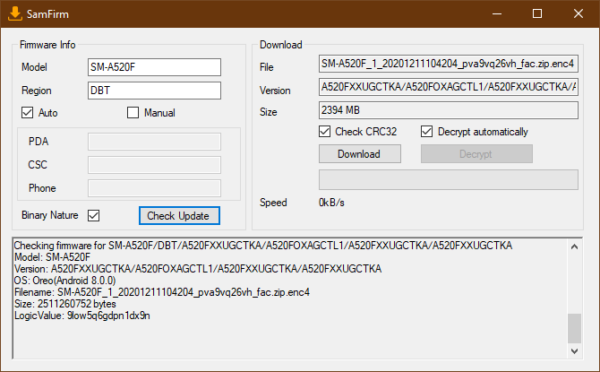
- Nun erst mal die exakte (!) Modellbezeichnung von Samsung eintragen; für das A5 2017 ist das SM-A520F, für ein S5 wäre es SM-G900F, ein A3 2017 heißt SM-A320FL.
- Als Region bietet sich „DBT“ an, das bedeutet Deutschland ohne das lästige Branding eines Mobilfunkanbieters. Die Modellbezeichnung findet man auch in den Einstellungen des Handies unter „Telefoninfo“.
Sollte es die gewünschte deutsche Firmware nicht geben, kann man es auch mit „XAA“ versuchen, das steht für USA ohne Provider-Branding. Das Betriebssystem kann man normalerweise problemlos beim Setup auf Deutsch umstellen. - Nun noch die Haken bei „Binary Nature“ setzen und „Check Update“ klicken. Wenn die Daten korrekt eigegeben wurden, sollte das Programm eine Firmware finden.
- Die Haken bei „Check CRC32“ und „Decrypt automatically“ sollten gesetzt sein; nun auf „Download“ klicken. Das kann nun ein Weilchen dauern; die Firmware wird heruntergeladen und entschlüsselt. Am Ende findet man eine große ZIP-Datei vor, die entpackt werden muss. SamFirm kann geschlossen werden.
- Das Handy nun herunterfahren und im Downloadmodus starten (sollte aus meinen anderen Anleitungen bekannt sein); per USB-Kabel mit dem PC verbinden.
- Odin starten (sollte ebenfalls bekannt sein):
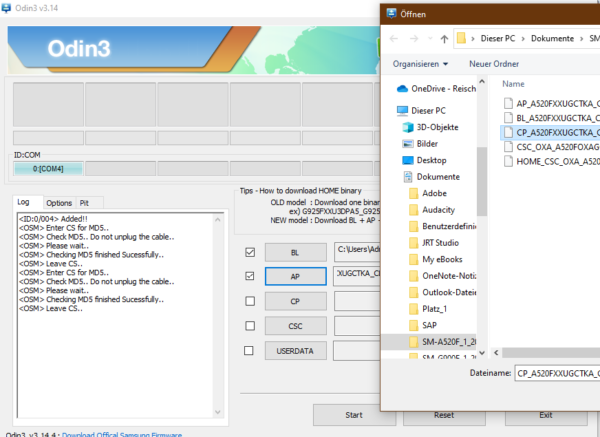
- Sobald die Verbindung steht (Meldung „Added“), der Reihe nach die drei Felder BL, AP und CP befüllen. Wie im Bild dargestellt sind die heruntergeladenen Dateien entsprechend gekennzeichnet.
- Bei CSC gibt es einen Sonderfall, Zitat: „Wenn ihr bei CSC die Datei „CSC“ da einfügt wird ein Werksreset ausgeführt und eure Daten sind alle weg. Wenn ihr die „HOME_CSC“ einfügt bleiben die Daten erhalten. Es kann aber dennoch aufgrund von Unterschieden in der Firmware zu Problemen führen!“
- Sind alle Felder (außer Userdata) befüllt, auf „Start“ klicken und die Übertragung abwarten. Nach dem Download startet das Handy automatisch neu (Androide, „Erasing“). Es folgt ein Neustart mit Samsung-Logo; der dauert recht lange, weil das System neu aufgesetzt wird. Dann sollte Android wie ab Werk laufen.
Viel Erfolg!